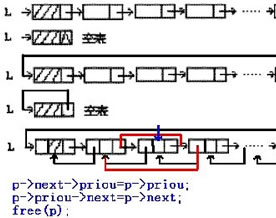关于网络加、解密的技术应用综述
内容提示:进入信息和网络化的时代以来,计算机正在我们的工作和生活中扮演着日益重要的角色。越来越多的用户通过计算机来获取信息、处理信息,同时将自己最重要的信息以数据文件的形式保存在计算机中。有人形容网络好比是一片最自由的天地,在这里你可以尽情发挥自己的想象力,打造一片完全属于自己的小世界,但是如果我们的网络中缺少最起码的安全手段,自由又从何谈起呢?因此加密作为网络系统安全的重要手段之一,被业界广泛认可并采用。而一旦忘记了密码怎么办?当然我们可以通过解除信息密码的方法来解决难题。所以能不能熟练的掌握网络加密和解密技术对于用户的网络安全来说——可是至关重要的,下面笔者就给朋友们介绍一些网络加密、解密的方法,希望对大家能有所帮助。
一、为Windows系统文件夹加密
说起来每个人都会有一些不乐意被人知道的隐私,比如工作计划、个人信息等等,为了保护这些秘密,加密软件便成了许多人的首选。不过网上流行的加密软件基本上都是对文件或文件夹直接进行加密处理,所以在文件较大或文件很多的情况下就需要花费较多的时间,而且当要使用这些文件的时候,还需要对其进行解密,使用完毕以后,又要重新加密,十分麻烦。有没有既能加密,又能像普通文件一样方便使用的工具呢?当然有,实际上利用Windows自带的功能就能满足您这个要求。
1、文件加密
(1)在Windows 9X/Me/2000中 进入要加密的文件夹,点击右键,在弹出的菜单中选择“自定义文件夹”。接下来在向导中点击“下一步”,选择“自定义”并勾选“选择或编辑该文件夹的Html模板”,在模板类型中选择“标准”,并选中“编辑该模板”,点击下一步(在Win98中稍有不同,直接在向导中选择“创建或编辑HTML文档”即可)。此时将会打开一个名为“Folder”的文本文件。在该文件中找到<script language="JavaScript">字段,在其下方输入以下内容(中文双引号内为注释内容,不需要输入): var pass=prompt("Please Enter the Password");“prompt命令后的括号内输入进入文件夹后的提示用语,可以为中文。分号可省略。可此行必须单独一行” if(pass!="123")“密码为123,也可以设置为其他密码” {window.location="c:"}“若密码错误,则进入C盘,也可以设为别的分区,但是只能为根目录” 保存后退出该文件设置便可以起效。folder.htt文件在创建后,下次需要更改设置我们就可以直接在文件夹中找到folder.htt文件,用记事本打开后进行修改,保存后设置即可生效。若是在WinMe操作系统,则没有<script language="JavaScript">字段,我们要找的字段是<script>,把上面的内容放在该字段后即可。
(2)在Windows XP中 在Windows XP中的“自定义文件夹”中没有相应的选项对模板进行编辑,而且直接编辑其中的folder.htt文件也无效。这时候我们可以“曲线救国”:先在Windows2000中按以上方式建立一个加密的文件夹,然后把该文件夹整体复制到Windows XP中即可。通过以上的方法,我们可以完成对私人文件夹的加密。虽然比较简单,但是也能起到一定的作用,特别是对于那些无意窥视他人隐私的人来讲。
二、为光盘加密
随着网络时代的到来,软盘已经远远不能满足人们对于大容量信息保存的需求,越来越多的人开始选用光盘来备份资料了,这样还可以把电脑中的珍贵数据保存的时间更长久一些。如果我们按照传统的方式将资料刻录在光盘上,只是备份一些普通的资料还可以,而对于备份一些非常重要的数据来说,就存在危险了,里面的资料很有可能被其他人非法获取。
在这里给大家介绍一款名为“光盘加密大师”的软件,它是一款光盘加密制作工具。可以用它对光盘镜像文件(ISO)进行可视化修改,将光盘镜像文件中的目录和文件特别隐藏,将普通文件变为超大文件,将普通目录变为文件目录。它可以修改多种格式的ISO文件系统,轻松制作自己的个性化加密光盘。
软件名称:光盘加密大师
软件版本:V3.73
文件大小:2.29MB
软件性质:共享
使用平台:Win9x/Me/NT/2000/XP
下载地址:asp">http://fj.fixdown.com/soft/7558.asp
1、隐藏镜像文件
光盘加密大师与其他加密光盘软件相比,最大的特点就是操作非常简单,就算是第一次使用也会很容易上手。它还可以随意选择要加密的目录和文件,加密的文件可以在光盘上直接运行。
由于光盘加密大师本身并不直接支持将文件制作成ISO映像文件,只支持对ISO映像文件进行加密。所以在对光盘加密时,首先需要完成的任务是,制作好光盘的镜像文件,然后才能利用光盘加密大师,来修改和设置镜像文件,以达到隐藏镜像文件中的文件或目录的目的。目前制作光盘镜像文件的软件很多,笔者在这里就不加叙述了。镜像文件一旦制作好后,就可以打开光盘加密大师的主界面,执行菜单栏中的“文件”/“打开文件”命令,也可以直接单击工具栏中的“打开光盘镜像文件”按钮,在随后出现的文件选择对话框中,选中事先制作好的光盘镜像文件,这样镜像文件中的所有内容,将自动显示在主界面右边的子窗口中。选中需要隐藏的文件夹,并用鼠标右键单击之,执行快捷菜单中的“隐藏选定目录”,这样指定目录的文件夹图标,就变成了隐藏图标,一旦镜像文件被刻录到光盘中,你将不会看到那些已经隐藏起来的文件夹或文件的。